lock OPEL CASCADA 2015 Infotainment-Handbuch (in German)
[x] Cancel search | Manufacturer: OPEL, Model Year: 2015, Model line: CASCADA, Model: OPEL CASCADA 2015Pages: 145, PDF-Größe: 2.36 MB
Page 30 of 145
![OPEL CASCADA 2015 Infotainment-Handbuch (in German) 30Radio
■ Wenn der Radio-Verkehrsserviceeingeschaltet ist, wird am Display
[ ] angezeigt.
■ Falls der aktuelle Sender kein Ver‐ kehrsfunksender ist, wird automa‐
tisch eine Suche nach dem nä OPEL CASCADA 2015 Infotainment-Handbuch (in German) 30Radio
■ Wenn der Radio-Verkehrsserviceeingeschaltet ist, wird am Display
[ ] angezeigt.
■ Falls der aktuelle Sender kein Ver‐ kehrsfunksender ist, wird automa‐
tisch eine Suche nach dem nä](/img/37/19824/w960_19824-29.png)
30Radio
■ Wenn der Radio-Verkehrsserviceeingeschaltet ist, wird am Display
[ ] angezeigt.
■ Falls der aktuelle Sender kein Ver‐ kehrsfunksender ist, wird automa‐
tisch eine Suche nach dem nächs‐
ten Verkehrsfunksender gestartet.
■ Falls ein Verkehrsfunksender ge‐ funden wurde, wird [TP] im Display
angezeigt.
Lautstärke der Verkehrsansagen
Zum Anpassen der Lautstärke der
Verkehrsansagen den Menüpunkt TP-Lautstärke auswählen. Das ent‐
sprechende Untermenü wird ange‐
zeigt. Die Einstellungen wie ge‐
wünscht anpassen.
Nur Verkehrsdurchsagen hören
Den Verkehrsfunk einschalten und
die Lautstärke des Infotainment Sys‐
tems vollständig zurückdrehen.
Blockieren von Verkehrsdurchsagen
Zum Ausblenden einer Verkehrs‐
durchsage, z. B. während der CD-/ MP3-Wiedergabe:Die Taste TP drücken oder in der Ver‐
kehrsmeldung die Bildschirmtaste
Abbrechen auswählen.
Die Verkehrsdurchsage wird abge‐
brochen, aber der Verkehrsfunk
selbst bleibt aktiv.
Automatische Zeiteinstellung Das System empfängt kontinuierlich
Informationen zur aktuellen Uhrzeit
und zum aktuellen Datum.
Wenn die Uhrzeit- und Datumsein‐
stellungen automatisch aktualisiert
werden sollen, den Menüpunkt RDS-
Zeit-Synchronisation aktivieren.
Um die Uhrzeit und das Datum ma‐
nuell einzustellen, den Menüpunkt
RDS-Zeit-Synchronisation deaktivie‐
ren.
Digital Audio Broadcasting Digital Audio Broadcasting (DAB) ist
ein innovatives und universelles
Rundfunksystem.Allgemeine Informationen
■ DAB-Sender werden durch den Programmnamen und nicht durch
die Sendefrequenz gekennzeich‐
net.
■ Mit DAB können mehrere Radio‐ programme (Dienste) auf einer ein‐zigen Frequenz (Ensemble) gesen‐
det werden.
■ Neben hochqualitativen Audio‐ diensten, ist DAB auch in der Lage
programmspezifische Daten und
eine Vielfalt an anderen Daten‐
diensten einschließlich Reise- und
Verkehrsinformationen zu übertra‐
gen.
■ Solange der DAB-Empfänger das vom Rundfunksender ausge‐
strahlte Signal auffangen kann
(auch wenn das Signal sehr
schwach ist), ist die Audiowieder‐
gabe sichergestellt.
■ Es gibt kein Nachlassen (Leiser‐ werden) der Wiedergabe, das für
den Empfang von AM oder FM ty‐
pisch ist. Das DAB-Signal wird mit
gleichbleibender Lautstärke wie‐
dergegeben.
Page 48 of 145
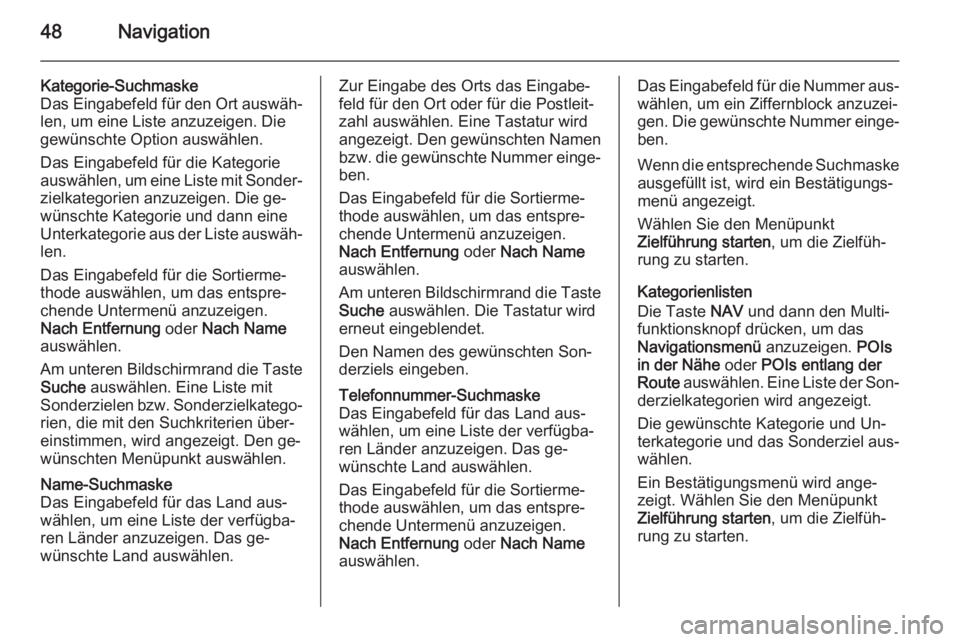
48Navigation
Kategorie-Suchmaske
Das Eingabefeld für den Ort auswäh‐ len, um eine Liste anzuzeigen. Die
gewünschte Option auswählen.
Das Eingabefeld für die Kategorie
auswählen, um eine Liste mit Sonder‐
zielkategorien anzuzeigen. Die ge‐
wünschte Kategorie und dann eine
Unterkategorie aus der Liste auswäh‐
len.
Das Eingabefeld für die Sortierme‐
thode auswählen, um das entspre‐
chende Untermenü anzuzeigen.
Nach Entfernung oder Nach Name
auswählen.
Am unteren Bildschirmrand die Taste Suche auswählen. Eine Liste mit
Sonderzielen bzw. Sonderzielkatego‐ rien, die mit den Suchkriterien über‐
einstimmen, wird angezeigt. Den ge‐
wünschten Menüpunkt auswählen.Name-Suchmaske
Das Eingabefeld für das Land aus‐
wählen, um eine Liste der verfügba‐
ren Länder anzuzeigen. Das ge‐
wünschte Land auswählen.Zur Eingabe des Orts das Eingabe‐
feld für den Ort oder für die Postleit‐
zahl auswählen. Eine Tastatur wird
angezeigt. Den gewünschten Namen
bzw. die gewünschte Nummer einge‐ ben.
Das Eingabefeld für die Sortierme‐
thode auswählen, um das entspre‐
chende Untermenü anzuzeigen.
Nach Entfernung oder Nach Name
auswählen.
Am unteren Bildschirmrand die Taste
Suche auswählen. Die Tastatur wird
erneut eingeblendet.
Den Namen des gewünschten Son‐
derziels eingeben.Telefonnummer-Suchmaske
Das Eingabefeld für das Land aus‐
wählen, um eine Liste der verfügba‐
ren Länder anzuzeigen. Das ge‐
wünschte Land auswählen.
Das Eingabefeld für die Sortierme‐
thode auswählen, um das entspre‐
chende Untermenü anzuzeigen.
Nach Entfernung oder Nach Name
auswählen.Das Eingabefeld für die Nummer aus‐
wählen, um ein Ziffernblock anzuzei‐
gen. Die gewünschte Nummer einge‐
ben.
Wenn die entsprechende Suchmaske ausgefüllt ist, wird ein Bestätigungs‐
menü angezeigt.
Wählen Sie den Menüpunkt
Zielführung starten , um die Zielfüh‐
rung zu starten.
Kategorienlisten
Die Taste NAV und dann den Multi‐
funktionsknopf drücken, um das
Navigationsmenü anzuzeigen. POIs
in der Nähe oder POIs entlang der
Route auswählen. Eine Liste der Son‐
derzielkategorien wird angezeigt.
Die gewünschte Kategorie und Un‐
terkategorie und das Sonderziel aus‐
wählen.
Ein Bestätigungsmenü wird ange‐
zeigt. Wählen Sie den Menüpunkt
Zielführung starten , um die Zielfüh‐
rung zu starten.
Page 61 of 145
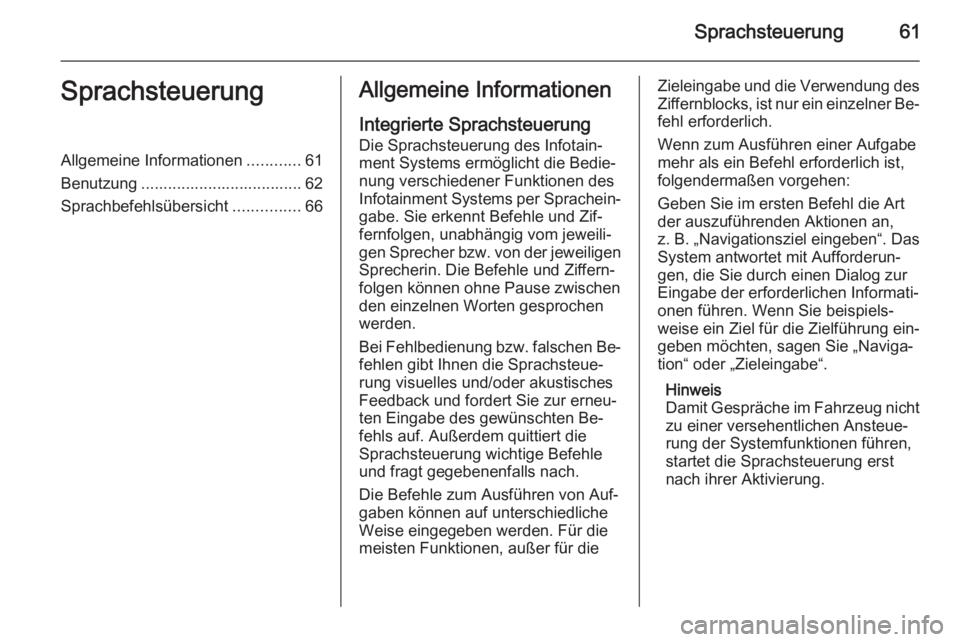
Sprachsteuerung61SprachsteuerungAllgemeine Informationen............61
Benutzung .................................... 62
Sprachbefehlsübersicht ...............66Allgemeine Informationen
Integrierte Sprachsteuerung Die Sprachsteuerung des Infotain‐
ment Systems ermöglicht die Bedie‐
nung verschiedener Funktionen des
Infotainment Systems per Sprachein‐
gabe. Sie erkennt Befehle und Zif‐
fernfolgen, unabhängig vom jeweili‐
gen Sprecher bzw. von der jeweiligen Sprecherin. Die Befehle und Ziffern‐
folgen können ohne Pause zwischen
den einzelnen Worten gesprochen
werden.
Bei Fehlbedienung bzw. falschen Be‐
fehlen gibt Ihnen die Sprachsteue‐
rung visuelles und/oder akustisches
Feedback und fordert Sie zur erneu‐
ten Eingabe des gewünschten Be‐
fehls auf. Außerdem quittiert die
Sprachsteuerung wichtige Befehle
und fragt gegebenenfalls nach.
Die Befehle zum Ausführen von Auf‐
gaben können auf unterschiedliche
Weise eingegeben werden. Für die
meisten Funktionen, außer für dieZieleingabe und die Verwendung des
Ziffernblocks, ist nur ein einzelner Be‐ fehl erforderlich.
Wenn zum Ausführen einer Aufgabe
mehr als ein Befehl erforderlich ist,
folgendermaßen vorgehen:
Geben Sie im ersten Befehl die Art
der auszuführenden Aktionen an,
z. B. „Navigationsziel eingeben“. Das
System antwortet mit Aufforderun‐
gen, die Sie durch einen Dialog zur
Eingabe der erforderlichen Informati‐
onen führen. Wenn Sie beispiels‐
weise ein Ziel für die Zielführung ein‐
geben möchten, sagen Sie „Naviga‐
tion“ oder „Zieleingabe“.
Hinweis
Damit Gespräche im Fahrzeug nicht
zu einer versehentlichen Ansteue‐
rung der Systemfunktionen führen,
startet die Sprachsteuerung erst nach ihrer Aktivierung.
Page 76 of 145

76Mobiltelefon
Einen Anruf tätigen
Rufnummer eingeben
Taste PHONE drücken und dann den
Menüpunkt Nummer eingeben wäh‐
len. Eine Tastatur wird angezeigt.Die gewünschte Nummer eingeben.
Die Bildschirmtaste Del auswählen
oder die Taste BACK drücken, um die
zuletzt eingegebene Ziffer zu lö‐
schen.
Mit den Bildschirmtasten l und k
kann der Cursor in der bereits einge‐
gebenen Nummer bewegt werden.
Die Bildschirmtaste OK auswählen,
um den Wählvorgang zu starten.
Hinweis
Durch Drücken der Taste
Telefonbuch auf dem Ziffernblock
kann auf das Telefonbuch zugegrif‐
fen werden.
Telefonbuch
Taste PHONE drücken und dann den
Menüpunkt Telefonbuch wählen. Das
Menü Telefonbuch-Suche wird ange‐
zeigt.
Den gewünschten Bereich für den
Anfangsbuchstaben auswählen, um eine Vorauswahl der entsprechenden Telefonbucheinträge anzuzeigen.Das Telefonbuch wird an der Stelle
des entsprechenden Buchstabenbe‐
reichs geöffnet.
Page 114 of 145
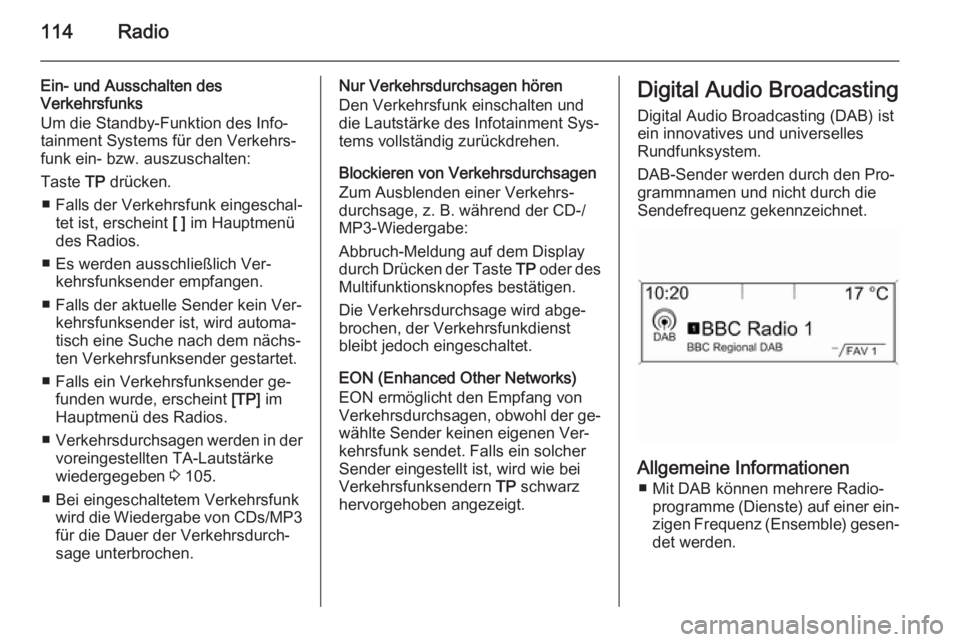
114Radio
Ein- und Ausschalten des
Verkehrsfunks
Um die Standby-Funktion des Info‐ tainment Systems für den Verkehrs‐
funk ein- bzw. auszuschalten:
Taste TP drücken.
■ Falls der Verkehrsfunk eingeschal‐ tet ist, erscheint [ ] im Hauptmenü
des Radios.
■ Es werden ausschließlich Ver‐ kehrsfunksender empfangen.
■ Falls der aktuelle Sender kein Ver‐ kehrsfunksender ist, wird automa‐
tisch eine Suche nach dem nächs‐
ten Verkehrsfunksender gestartet.
■ Falls ein Verkehrsfunksender ge‐ funden wurde, erscheint [TP] im
Hauptmenü des Radios.
■ Verkehrsdurchsagen werden in der
voreingestellten TA-Lautstärke
wiedergegeben 3 105.
■ Bei eingeschaltetem Verkehrsfunk wird die Wiedergabe von CDs/MP3für die Dauer der Verkehrsdurch‐sage unterbrochen.Nur Verkehrsdurchsagen hören
Den Verkehrsfunk einschalten und
die Lautstärke des Infotainment Sys‐
tems vollständig zurückdrehen.
Blockieren von Verkehrsdurchsagen
Zum Ausblenden einer Verkehrs‐
durchsage, z. B. während der CD-/
MP3-Wiedergabe:
Abbruch-Meldung auf dem Display
durch Drücken der Taste TP oder des
Multifunktionsknopfes bestätigen.
Die Verkehrsdurchsage wird abge‐ brochen, der Verkehrsfunkdienstbleibt jedoch eingeschaltet.
EON (Enhanced Other Networks)
EON ermöglicht den Empfang von
Verkehrsdurchsagen, obwohl der ge‐ wählte Sender keinen eigenen Ver‐
kehrsfunk sendet. Falls ein solcher
Sender eingestellt ist, wird wie bei
Verkehrsfunksendern TP schwarz
hervorgehoben angezeigt.Digital Audio Broadcasting
Digital Audio Broadcasting (DAB) ist
ein innovatives und universelles
Rundfunksystem.
DAB-Sender werden durch den Pro‐
grammnamen und nicht durch die
Sendefrequenz gekennzeichnet.
Allgemeine Informationen
■ Mit DAB können mehrere Radio‐ programme (Dienste) auf einer ein‐zigen Frequenz (Ensemble) gesen‐
det werden.
Page 126 of 145
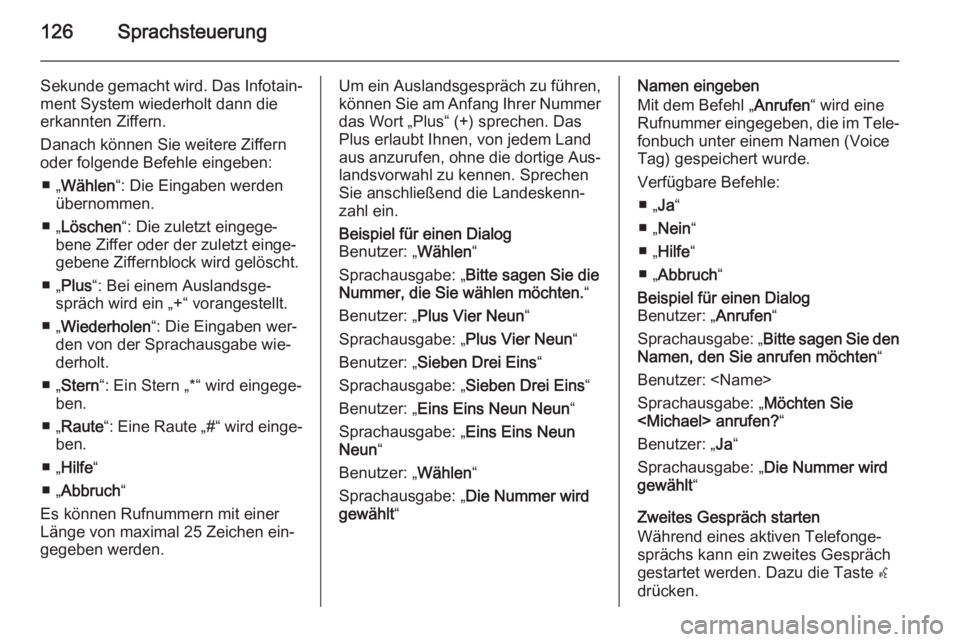
126Sprachsteuerung
Sekunde gemacht wird. Das Infotain‐
ment System wiederholt dann die
erkannten Ziffern.
Danach können Sie weitere Ziffern
oder folgende Befehle eingeben:
■ „ Wählen “: Die Eingaben werden
übernommen.
■ „ Löschen “: Die zuletzt eingege‐
bene Ziffer oder der zuletzt einge‐
gebene Ziffernblock wird gelöscht.
■ „ Plus “: Bei einem Auslandsge‐
spräch wird ein „+“ vorangestellt.
■ „ Wiederholen “: Die Eingaben wer‐
den von der Sprachausgabe wie‐
derholt.
■ „ Stern “: Ein Stern „*“ wird eingege‐
ben.
■ „ Raute “: Eine Raute „#“ wird einge‐
ben.
■ „ Hilfe “
■ „ Abbruch “
Es können Rufnummern mit einer Länge von maximal 25 Zeichen ein‐
gegeben werden.Um ein Auslandsgespräch zu führen,
können Sie am Anfang Ihrer Nummer das Wort „Plus“ (+) sprechen. Das
Plus erlaubt Ihnen, von jedem Land
aus anzurufen, ohne die dortige Aus‐ landsvorwahl zu kennen. Sprechen
Sie anschließend die Landeskenn‐
zahl ein.Beispiel für einen Dialog
Benutzer: „ Wählen“
Sprachausgabe: „ Bitte sagen Sie die
Nummer, die Sie wählen möchten. “
Benutzer: „ Plus Vier Neun “
Sprachausgabe: „ Plus Vier Neun “
Benutzer: „ Sieben Drei Eins “
Sprachausgabe: „ Sieben Drei Eins “
Benutzer: „ Eins Eins Neun Neun “
Sprachausgabe: „ Eins Eins Neun
Neun “
Benutzer: „ Wählen“
Sprachausgabe: „ Die Nummer wird
gewählt “Namen eingeben
Mit dem Befehl „ Anrufen“ wird eine
Rufnummer eingegeben, die im Tele‐
fonbuch unter einem Namen (Voice
Tag) gespeichert wurde.
Verfügbare Befehle: ■ „ Ja“
■ „ Nein “
■ „ Hilfe “
■ „ Abbruch “Beispiel für einen Dialog
Benutzer: „ Anrufen“
Sprachausgabe: „ Bitte sagen Sie den
Namen, den Sie anrufen möchten “
Benutzer:
Sprachausgabe: „ Möchten Sie
Benutzer: „ Ja“
Sprachausgabe: „ Die Nummer wird
gewählt “
Zweites Gespräch starten
Während eines aktiven Telefonge‐
sprächs kann ein zweites Gespräch
gestartet werden. Dazu die Taste w
drücken.